[Flow Along Curve]コンパウンドを使用すると、パーティクルがカーブに沿って流れるようにすることができます。このコンパウンドは、パーティクルがカーブのタンジェントに沿って流れるように速度ベクトルを変更します。これは、パーティクルがパスや方向に沿って流れるようにする必要がある場合に便利です。たとえば、泳いでいるときに突然方向を変える魚の群れ、動脈を流れる血球、山から噴出して流れ落ちる溶岩などの作成に役立ちます。
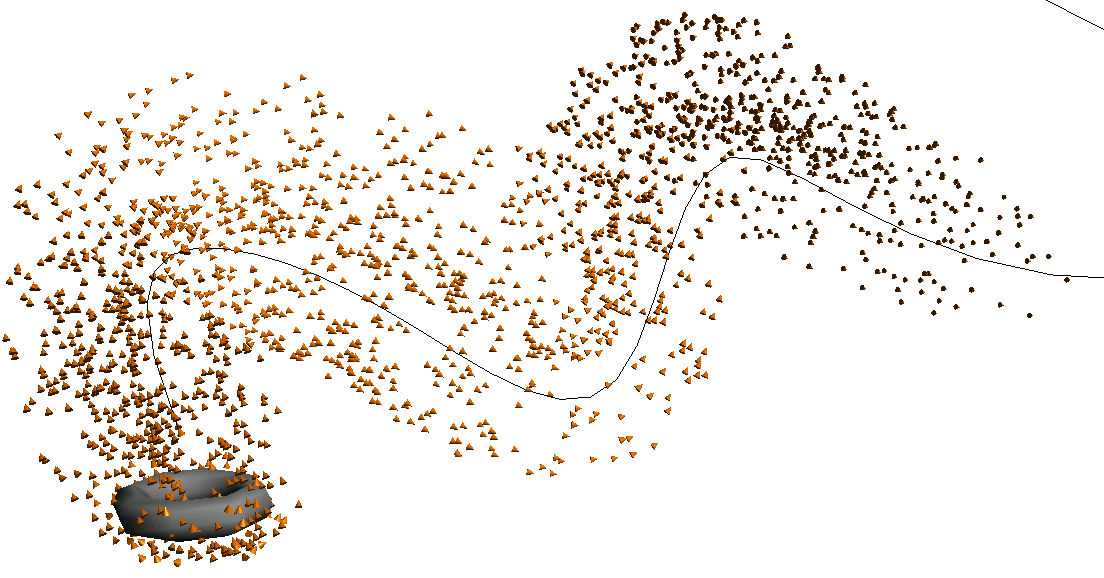
[ICE]ツールバーから[パーティクル](Particles)  [衝突](Collision)
[衝突](Collision)  [カーブに沿った流れ](Flow Along Curve)を選択します。
[カーブに沿った流れ](Flow Along Curve)を選択します。
このコマンドは[Flow Along Curve]コンパウンドをICEツリーに追加し、[Simulation Root]コンパウンドの[Execute]ポートに接続します。
パーティクルの流れに使用する1つまたは複数のカーブを選択します。続けて、各カーブの[Get Data]ノードを[Flow Along Curve]コンパウンドの[Curve]ポートに接続します。
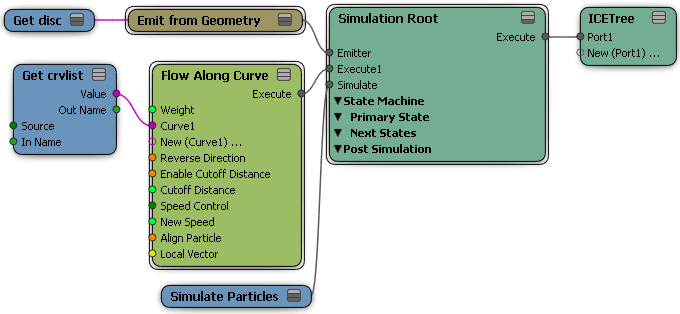
[Flow Along Curve]プロパティエディタで、カーブに沿ってパーティクルが流れる方法を決定するパラメータを必要に応じて設定します。これによって、パーティクルと、このコンパウンドに接続されたすべてのカーブの関係が変わります。

[Align Particle(パーティクルの整列)]および[Local Vector(ローカルベクトル)]オプションを選択すると、パーティクルの Y 軸はカーブの方向に沿って整列します。